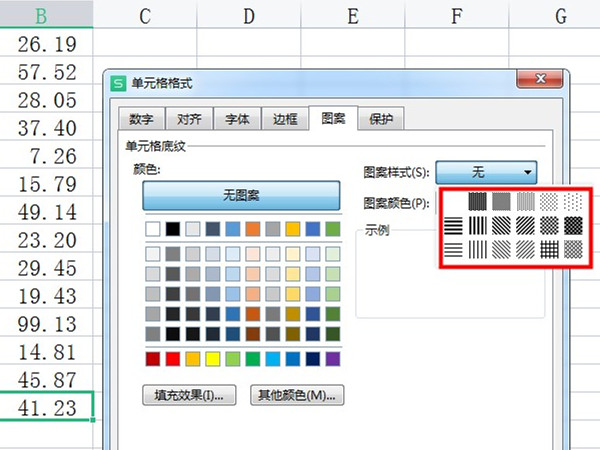Excel是一款广泛应用于办公场景的软件,它具有强大的功能,可以帮助用户制作表格、图表等各种形式的数据展示。其中,图表是Excel中常用的功能之一,它能够直观地展示数据之间的关系和趋势,使数据分析更加简单和清晰。
在Excel中,设置图案样式非常简单。首先,打开需要进行设置的表格,并选中要设置图案样式的单元格。然后,通过鼠标右键单击选中的单元格,在弹出的菜单中选择“单元格格式”。
接下来,在打开的单元格格式对话框中,找到并点击“图案”选项卡。在该选项卡中,可以看到一个名为“图案样式”的区域,其旁边有一个三角图标。点击这个三角图标,会弹出一个下拉菜单,里面列出了多种图案样式风格可供选择。
根据个人需求和喜好,可以从下拉菜单中选择所需的图案样式风格。选中后,即可预览效果,如果满意,则点击“确定”按钮即可完成图案样式的设置。
需要注意的是,Excel提供了丰富的图案样式供用户选择,如水平线条、垂直线条、网格、斑马线等。用户可以根据实际需求和数据类型选择合适的图案样式,以使得数据展示更加美观、直观和易于理解。
通过以上步骤,就能够轻松地设置Excel图表的图案样式了。希望这个简单的介绍能够帮助到大家,让大家更好地利用Excel制作出漂亮的图表。